So vergleichen sie zwei spalten in google sheets (mit beispielen)
Häufig möchten Sie möglicherweise zwei Spalten in Google Sheets vergleichen, um nach Ähnlichkeiten und Unterschieden zu suchen.
Die folgenden Beispiele zeigen, wie die folgenden Vergleiche zwischen zwei Spalten durchgeführt werden:
1. Vergleichen Sie zwei Spalten, um festzustellen, welche Werte gleich sind
2. Vergleichen Sie zwei Spalten, um festzustellen, welche Werte größer/kleiner sind
3. Vergleichen Sie zwei Spalten, um festzustellen, welche Werte zu beiden Spalten gehören
Beispiel 1: Finden Sie heraus, welche Werte gleich sind
Mit der folgenden Syntax können wir die Werte zweier Spalten vergleichen und feststellen, welche Werte gleich sind:
= IF ( A1 = B1 , “ Yes ” , “ No ” )
Der folgende Screenshot zeigt, wie diese Syntax in der Praxis verwendet wird:
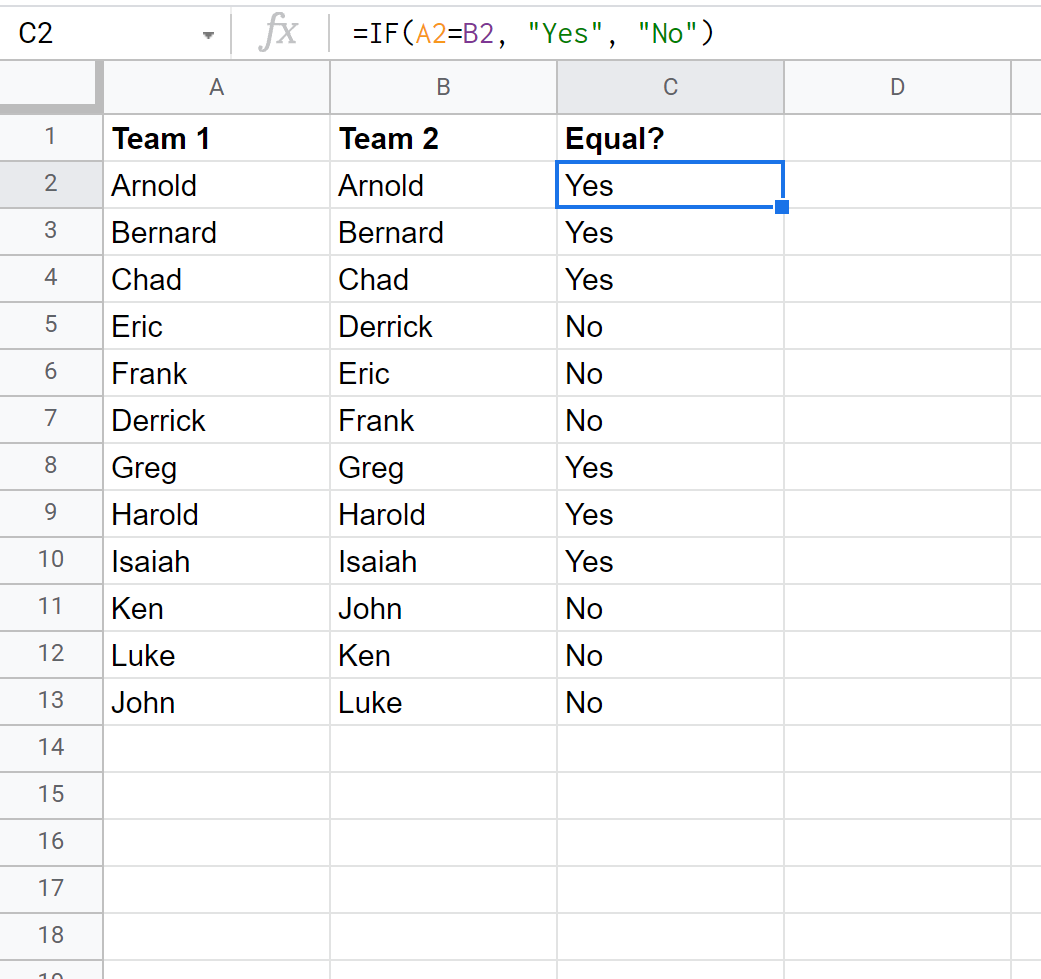
Dadurch können wir schnell erkennen, welche Werte in jeder Zeile zwischen den beiden Spalten übereinstimmen.
Beispiel 2: Finden Sie heraus, welche Werte größer und kleiner sind
Mit der folgenden Syntax können wir die Werte zweier Spalten vergleichen und ermitteln, welche Werte höher sind:
= IF ( A1 > B1 , “ Team 1 ” , “ Team 2 ” )
Der folgende Screenshot zeigt, wie diese Syntax in der Praxis verwendet wird:
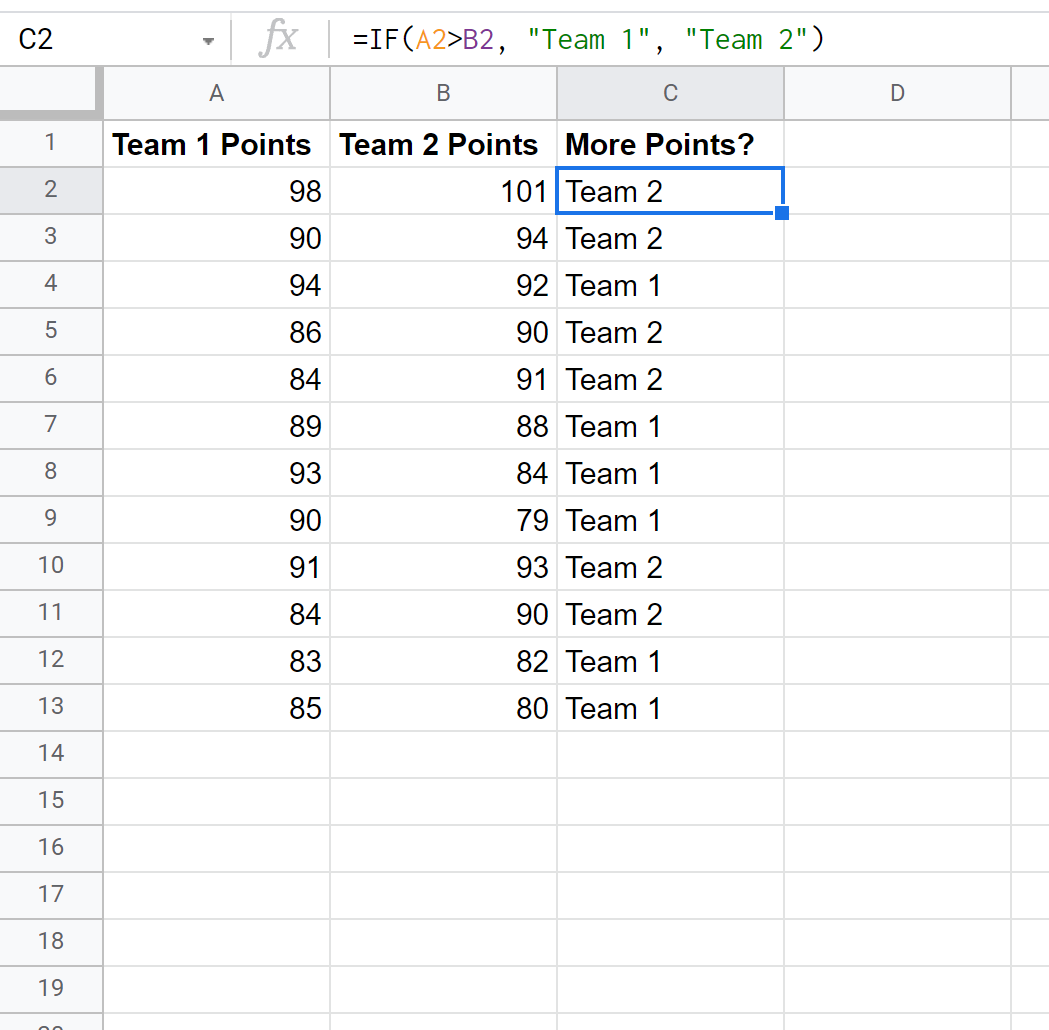
Dadurch können wir schnell erkennen, welches Team in jeder Reihe die meisten Punkte erzielt hat.
Beispiel 3: Finden Sie heraus, welche Werte zu beiden Spalten gehören
Angenommen, wir haben die folgenden zwei Spalten und möchten ermitteln, welche Werte in Spalte B auch in Spalte A gehören:
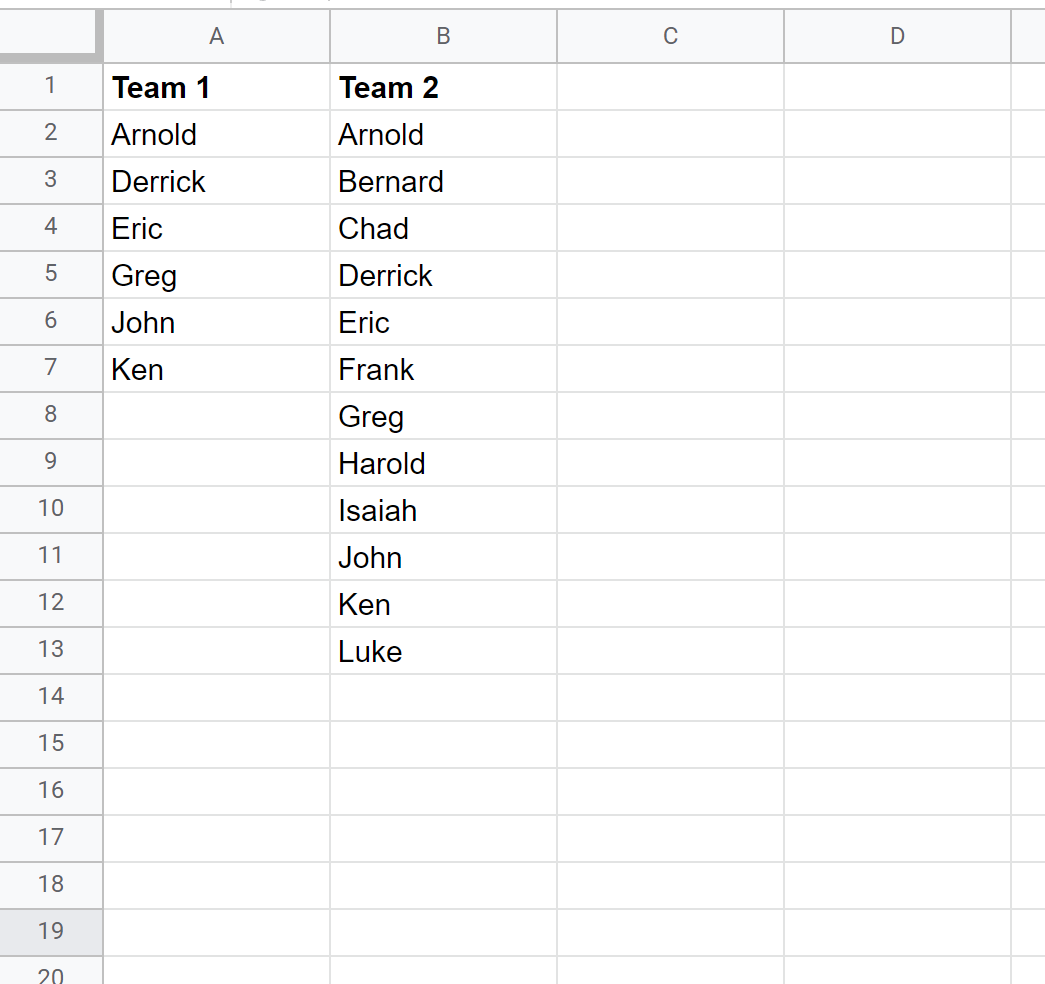
Um dies zu erreichen, können wir eine bedingte Formatierung verwenden.
Markieren Sie zunächst die Zellen B2:B13 . Klicken Sie dann auf die Registerkarte „Format“ und dann auf „Bedingte Formatierung“ :
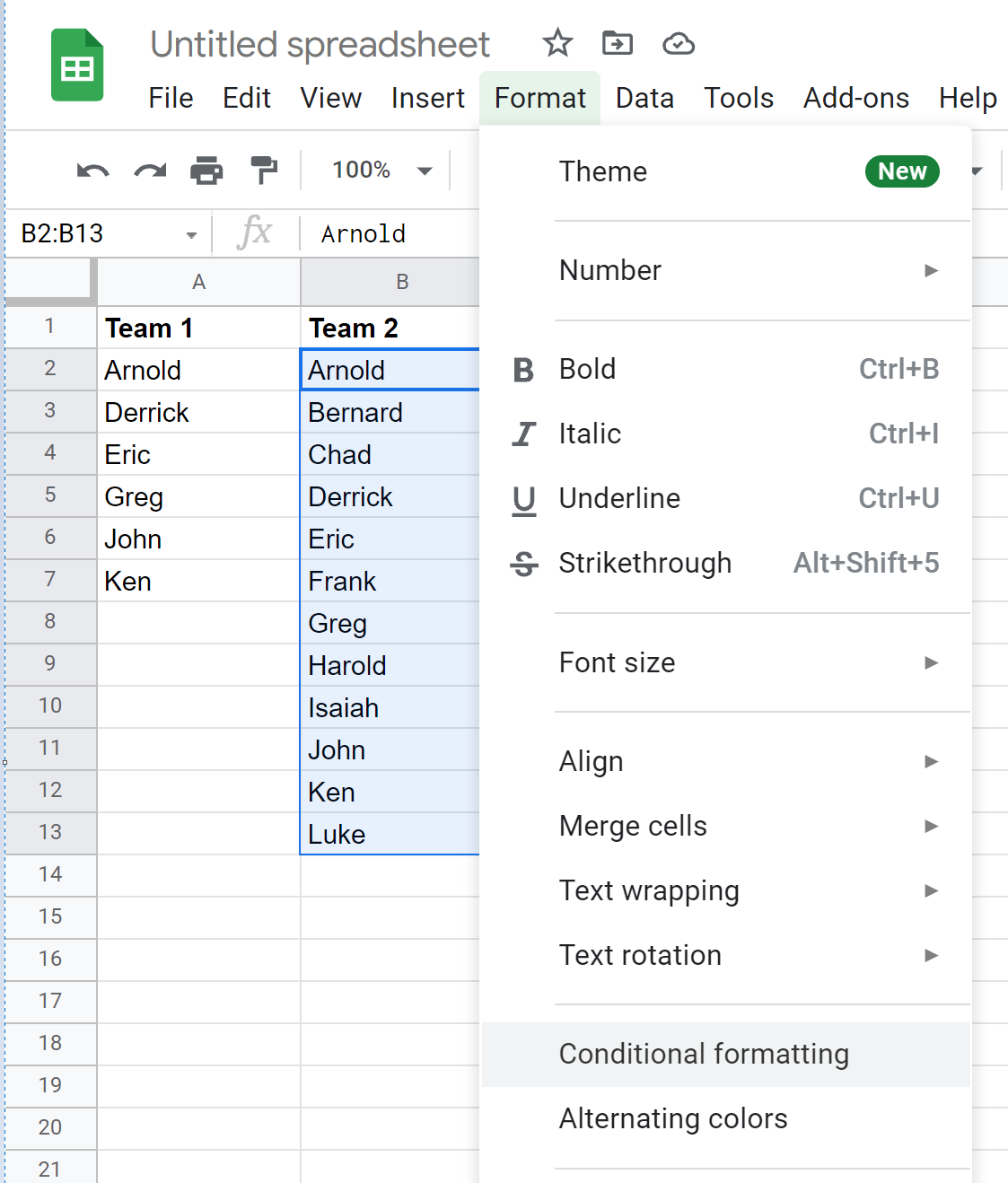
Klicken Sie im Bedienfeld „Regeln für bedingte Formatierung“ , das auf der rechten Seite des Bildschirms angezeigt wird, auf das Dropdown-Menü neben „Zellen formatieren, wenn…“ , scrollen Sie zum Ende der Liste und klicken Sie auf „Benutzerdefinierte Formel ist“ .
Geben Sie dann die folgende Formel ein:
=COUNTIF($A$2:$A$13,B2)>0
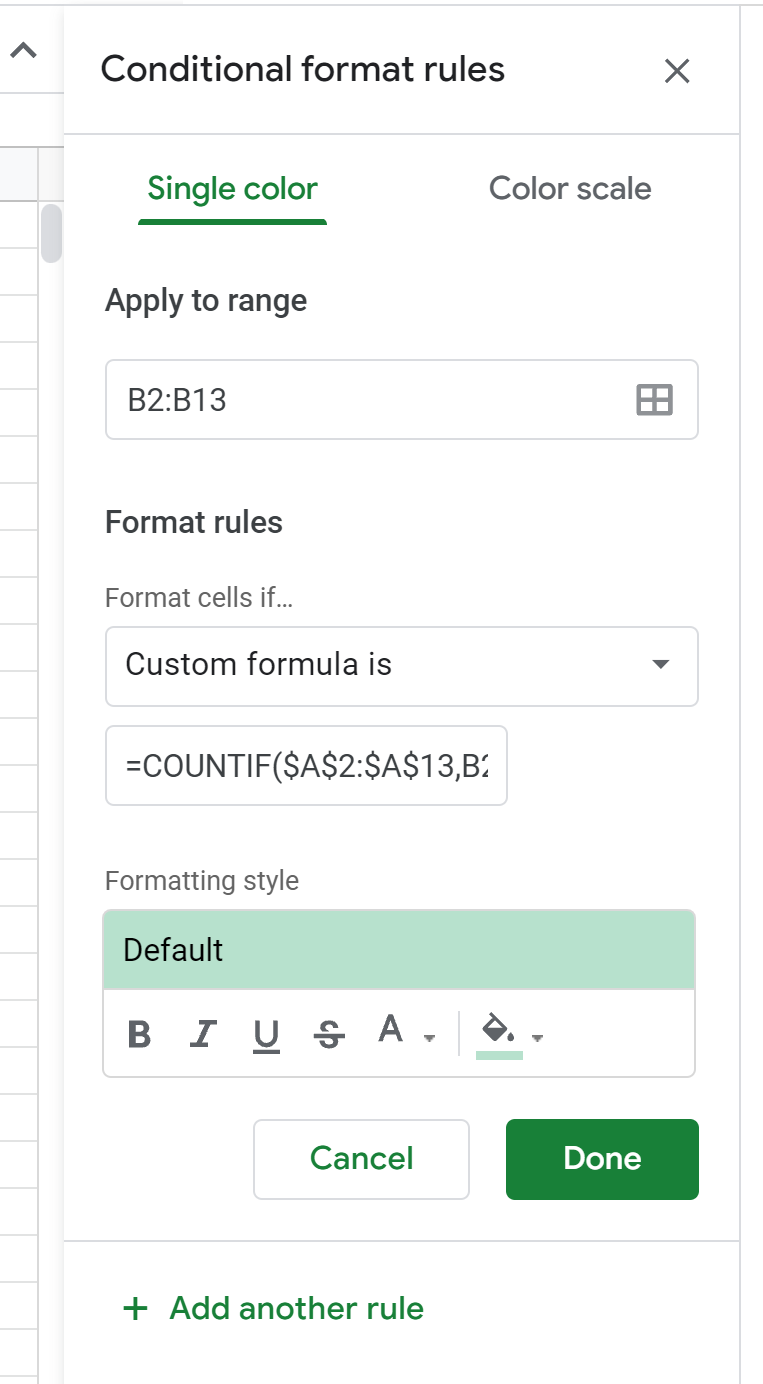
Sobald Sie auf „Fertig“ klicken, wird die bedingte Formatierung auf Spalte B angewendet:
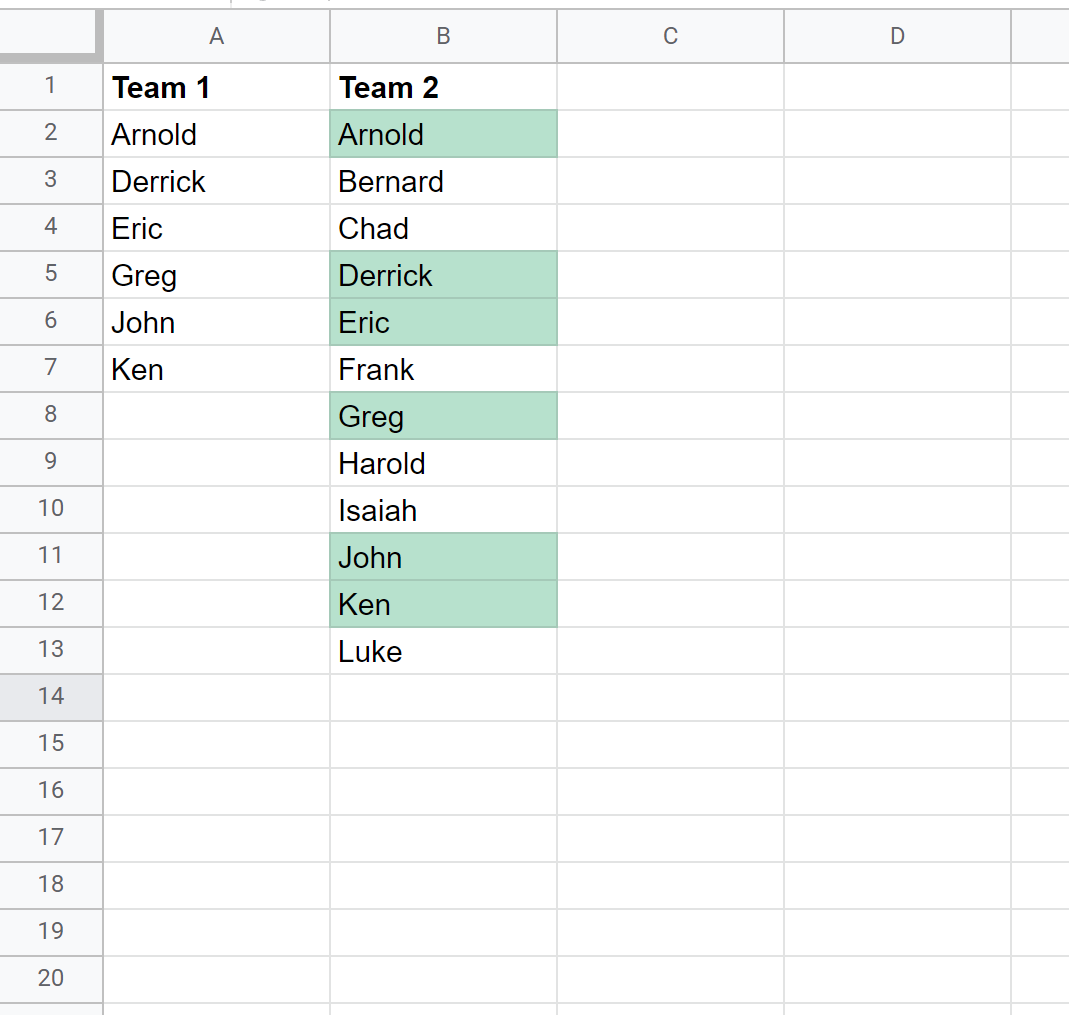
Beachten Sie, dass jeder Wert in Spalte B, der auch in Spalte A erscheint, hervorgehoben ist.
Beachten Sie, dass Sie die zum Hervorheben verwendete Farbe auch im Bedienfeld „Regeln für bedingte Formatierung“ ändern können.
Wir könnten zum Beispiel die Hervorhebungsfarbe in Orange ändern:
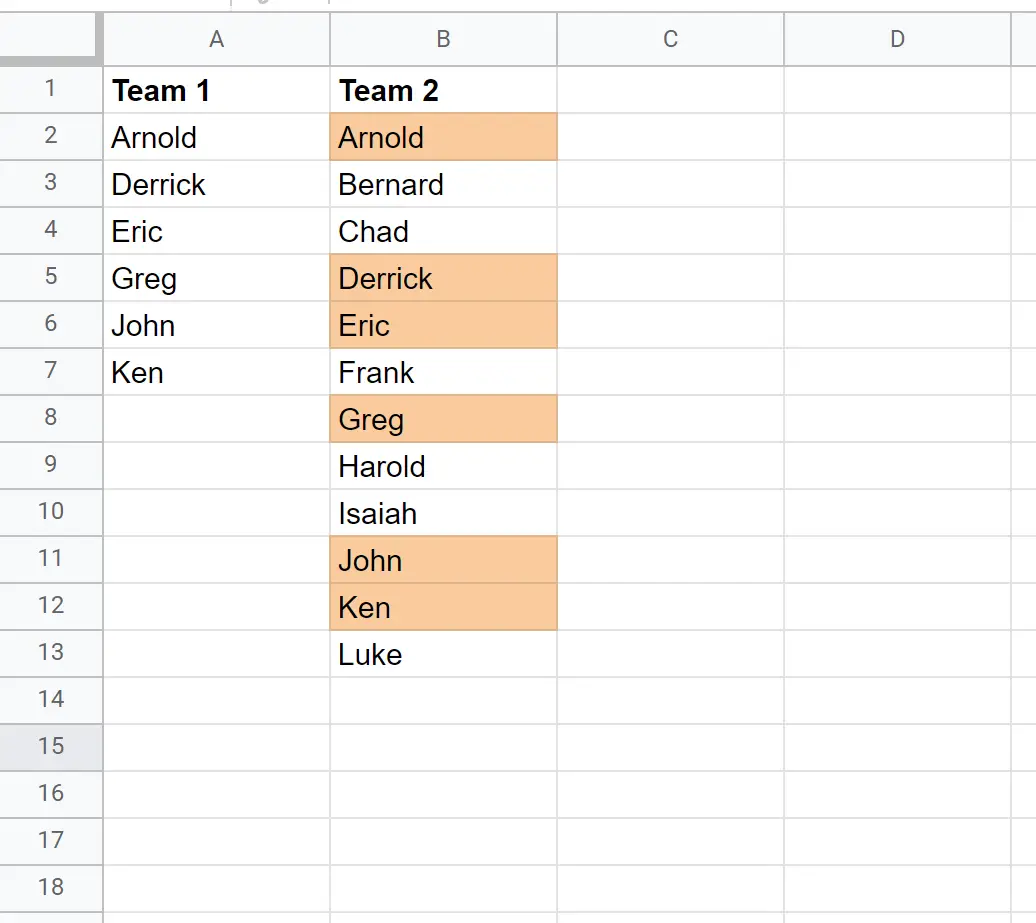
Zusätzliche Ressourcen
In den folgenden Tutorials wird erläutert, wie Sie andere häufige Aufgaben in Google Sheets ausführen:
So kombinieren Sie Spalten in Google Sheets
So verwenden Sie SUMIF mit mehreren Spalten in Google Sheets
So verwenden Sie COUNTIF mit mehreren Bereichen in Google Sheets